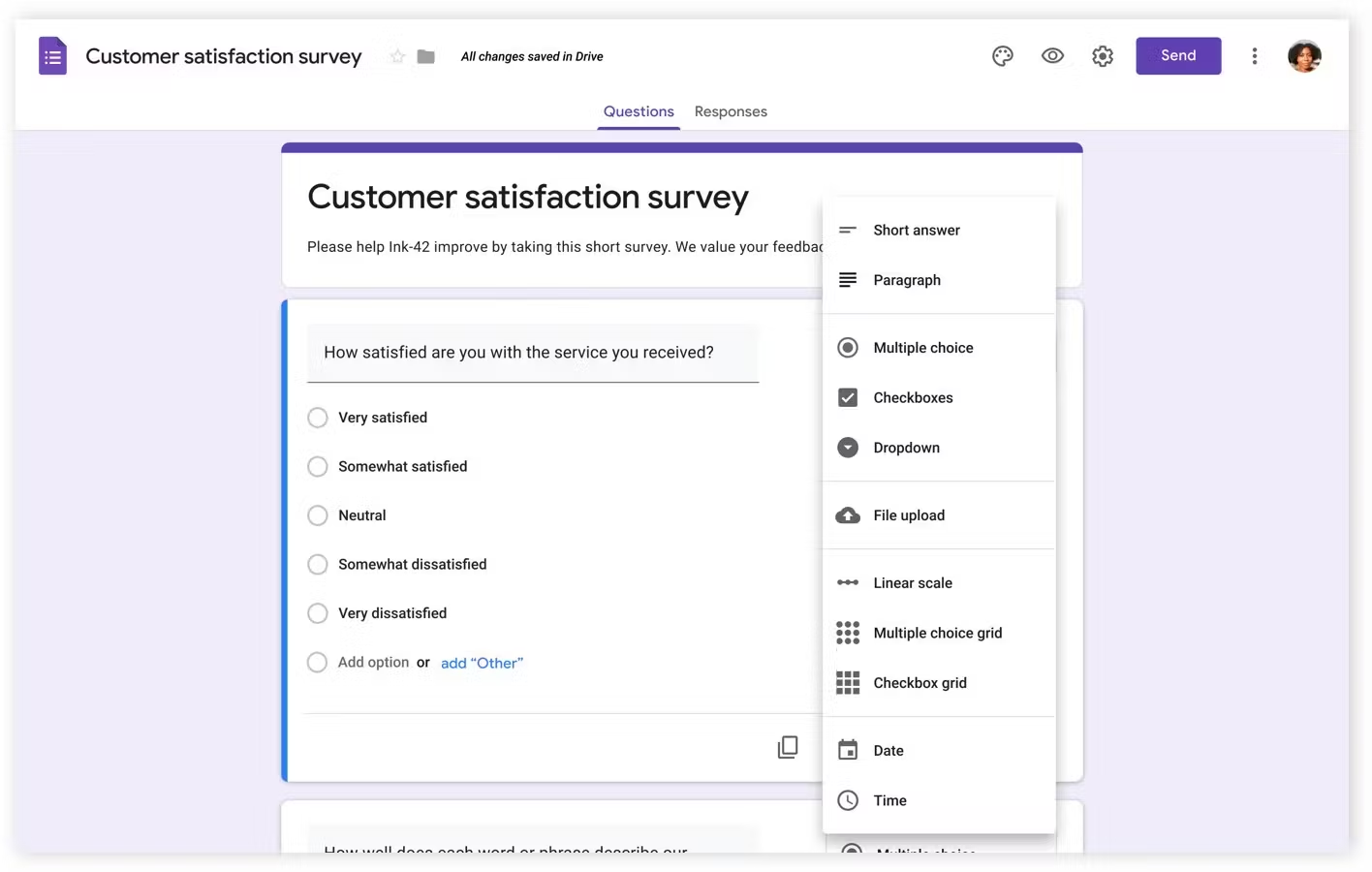- Google Forms permite restringir la cantidad de casillas de verificación seleccionadas mediante validación de respuesta.
- Google Apps Script ofrece una solución avanzada para controlar la cantidad de opciones elegidas.
- Existen complementos en Google Workspace Marketplace que permiten establecer limitaciones personalizadas en los formularios.
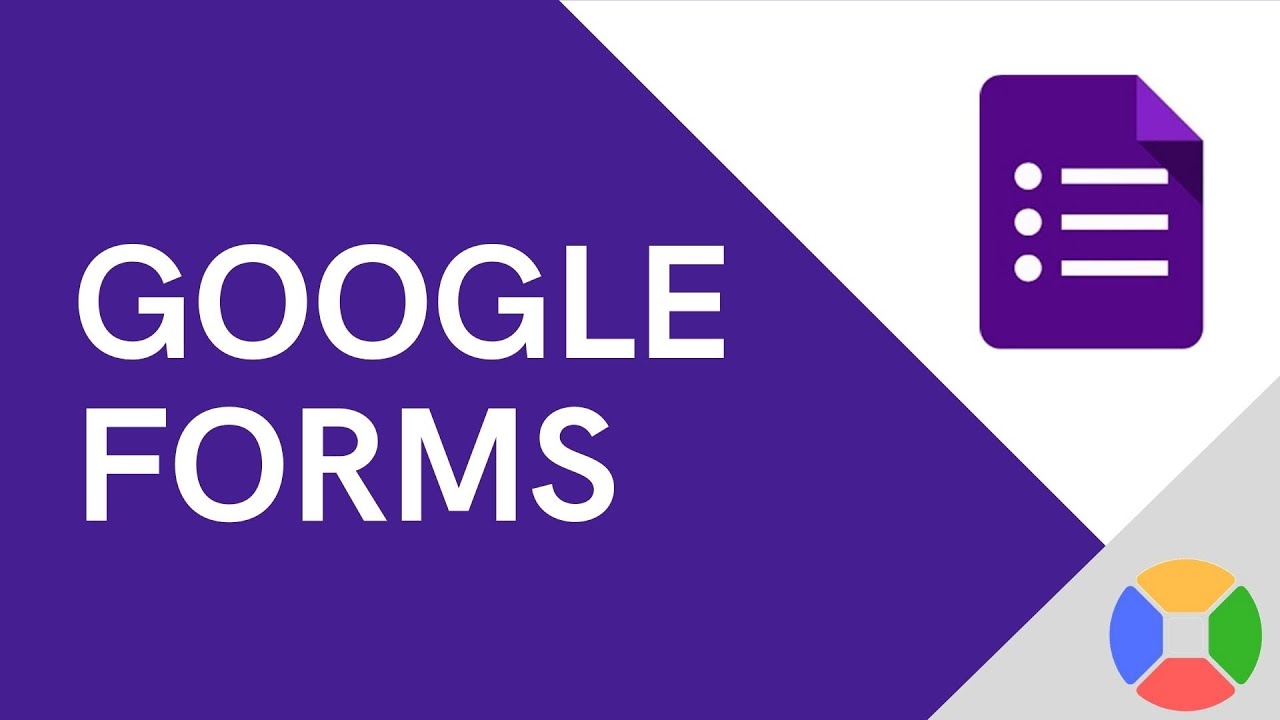
Si alguna vez has querido limitar la cantidad de casillas de verificación que un usuario puede seleccionar en un formulario de Google Forms, es probable que hayas notado que la herramienta no ofrece esta opción de forma directa. Sin embargo, existen algunos métodos y configuraciones que te pueden ayudar a establecer un control sobre la cantidad de respuestas permitidas.
A continuación, explicaremos detalladamente cómo puedes aplicar esta restricción en tus formularios de Google Forms, ya sea mediante validaciones de respuesta o con soluciones alternativas como Google Apps Script o complementos de terceros.
Cómo limitar la selección de casillas de verificación en Google Forms
En Google Forms, cuando se usa una pregunta con formato de casillas de verificación, los usuarios pueden seleccionar múltiples opciones. Sin embargo, si deseas restringir el número de selecciones permitidas, puedes utilizar una función de validación incorporada en Google Forms.
Usar la validación de respuestas
Para establecer un límite en la cantidad de casillas de verificación seleccionadas por un usuario, sigue estos pasos:
- Accede a Google Forms y abre o crea un formulario nuevo.
- Agrega una pregunta con formato de Casillas de verificación.
- Haz clic en los tres puntos verticales (menú de configuración) en la parte inferior de la pregunta.
- Selecciona la opción Validación de respuesta.
- Elige la opción de Número y luego selecciona «Está entre» para definir un rango mínimo y máximo de selecciones permitidas.
- Introduce el número mínimo y máximo de respuestas permitidas (por ejemplo, 1 y 2 si solo se pueden marcar una o dos opciones).
- Personaliza el mensaje de error que aparecerá si un usuario intenta seleccionar más opciones de las permitidas.
De esta manera, los usuarios recibirán un mensaje de advertencia si intentan seleccionar más respuestas de las permitidas, evitando que continúen con el formulario hasta que cumplan con la restricción.
Uso de Google Apps Script para mayor control
Si necesitas una solución avanzada para controlar las respuestas con mayor precisión, puedes usar Google Apps Script. A través de un pequeño script puedes controlar dinámicamente la cantidad de respuestas que cada usuario puede seleccionar.
Para ello:
- Abre tu formulario en Google Forms.
- Haz clic en los tres puntos en la esquina superior derecha y selecciona Editor de secuencias de comandos.
- Introduce un código en JavaScript utilizando Google Apps Script para validar automáticamente el número de respuestas y mostrar un mensaje de advertencia si se excede el límite.
Este método es útil si deseas aplicar restricciones más avanzadas o generar notificaciones automáticas en función de las respuestas del usuario.
Complementos para Google Forms
Existen algunos complementos que pueden ayudarte a extender la funcionalidad de Google Forms y permitir la limitación de selección de casillas de verificación. Algunos de los más utilizados son:
- Form Ranger: Permite gestionar los datos de respuesta de manera avanzada.
- formLimiter: Útil para limitar respuestas y gestionar fechas de cierre.
- Choice Eliminator: Este complemento permite eliminar opciones de selección una vez que han sido elegidas por otros usuarios.
Estos complementos pueden instalarse directamente desde el Google Workspace Marketplace y ofrecen personalización avanzada para limitar las respuestas dentro de Google Forms.
Expresiones Regulares en Google Forms
Si necesitas una validación más precisa en ciertas respuestas dentro de Google Forms, puedes emplear expresiones regulares. Aunque este método no se usa específicamente para limitar opciones de casillas de verificación, sí es útil para validar respuestas en otros tipos de preguntas.
Algunas de las expresiones regulares más comunes que puedes usar en Google Forms son:
- .: Representa cualquier carácter.
- [a-z]: Valida que un carácter esté dentro de un rango específico.
- \s: Representa cualquier espacio en blanco.
- \d: Representa cualquier dígito numérico.
Estas expresiones pueden ser configuradas en la opción de validación de respuesta de Google Forms para asegurar que los usuarios ingresen datos con un formato específico.
Configurar correctamente la validación de casillas de verificación en Google Forms puede mejorar significativamente la precisión de las respuestas y garantizar que los participantes cumplan con las reglas establecidas en el formulario. Utilizando la validación de respuestas integrada, complementos especializados o incluso scripts avanzados, puedes lograr un control total sobre la cantidad de opciones seleccionadas por cada usuario.
Redactor apasionado del mundo de los bytes y la tecnología en general. Me encanta compartir mis conocimientos a través de la escritura, y eso es lo que haré en este blog, mostrarte todo lo más interesante sobre gadgets, software, hardware, tendencias tecnológicas, y más. Mi objetivo es ayudarte a navegar por el mundo digital de forma sencilla y entretenida.